您好,登录后才能下订单哦!
本文实例讲述了Android编程实现滑动开关组件功能。分享给大家供大家参考,具体如下:
由于Android并未提供滑动开关之类的组件,所以我们需要自己去实现一个自定义的视图组件来实现滑动开关效果。
这里有一个示例代码,它包括三个类:开关组件视图、状态监听接口、MainActivity
我们先来看看整个demo的效果图:
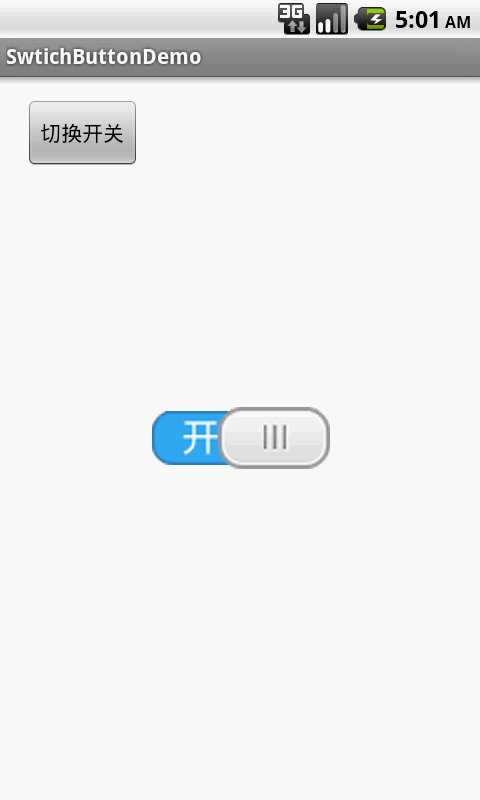
我们先来看看视图组件的完整代码,代码都已经注释:
package com.bear.swtichbuttondemo;
import java.util.ArrayList;
import android.content.Context;
import android.graphics.Bitmap;
import android.graphics.BitmapFactory;
import android.graphics.Canvas;
import android.graphics.Matrix;
import android.graphics.Paint;
import android.graphics.Rect;
import android.util.AttributeSet;
import android.view.MotionEvent;
import android.view.View;
import android.view.View.OnTouchListener;
/**
* 自定义滑动开关
*/
public class MySwitchButton extends View implements OnTouchListener {
private Bitmap switchOnBkg; // 开关开启时的背景
private Bitmap switchOffBkg; // 开关关闭时的背景
private Bitmap slipSwitchButton; // 滑动开关的图片
private boolean isSlipping = false; // 是否正在滑动
private boolean isSwitchOn = false; // 当前开关的状态,true表示开启,flase表示关闭
private float previousX; // 手指按下时的水平坐标x
private float currentX; // 当前的水平坐标X
private ArrayList<OnSwitchListener> onSwitchListenerList; // 开关监听器列表
public MySwitchButton(Context context, AttributeSet attrs) {
super(context, attrs);
init();
}
private void init() {
this.setOnTouchListener(this); // 设置触摸监听器
onSwitchListenerList = new ArrayList<OnSwitchListener>();
}
public void setImageResource(int switchBkg, int slipBtn) {
switchOnBkg = BitmapFactory.decodeResource(this.getResources(),
switchBkg);
switchOffBkg = BitmapFactory.decodeResource(this.getResources(),
switchBkg);
slipSwitchButton = BitmapFactory.decodeResource(this.getResources(),
slipBtn);
}
public void setSwitchState(boolean switchState) {
this.isSwitchOn = switchState;
this.invalidate();
}
public boolean getSwitchState() {
return this.isSwitchOn;
}
public void setOnSwitchStateListener(OnSwitchListener listener){
onSwitchListenerList.add(listener);
}
@Override
protected void onDraw(Canvas canvas) {
super.onDraw(canvas);
Matrix matrix = new Matrix();
Paint paint = new Paint();
float leftSlipBtnX; // 滑动按钮的左边坐标
//画开关的背景图片
canvas.drawBitmap(switchOnBkg, matrix, paint);
if (isSlipping) {
// 如果正在滑动
if (currentX > switchOnBkg.getWidth()) {
leftSlipBtnX = switchOnBkg.getWidth()
- slipSwitchButton.getWidth();
} else {
leftSlipBtnX = currentX - slipSwitchButton.getWidth();
}
} else {
//如果没有滑动
if (isSwitchOn) {
leftSlipBtnX = switchOnBkg.getWidth()
- slipSwitchButton.getWidth();
} else {
leftSlipBtnX = 0;
}
}
//如果手指滑出了开关的范围,应当这样处理
if (leftSlipBtnX < 0) {
leftSlipBtnX = 0;
} else if (leftSlipBtnX > switchOnBkg.getWidth()
- slipSwitchButton.getWidth()) {
leftSlipBtnX = switchOnBkg.getWidth() - slipSwitchButton.getWidth();
}
//在画布上画开关图片
canvas.drawBitmap(slipSwitchButton, leftSlipBtnX, 0, paint);
}
@Override
protected void onMeasure(int widthMeasureSpec, int heightMeasureSpec) {
super.onMeasure(widthMeasureSpec, heightMeasureSpec);
setMeasuredDimension(switchOnBkg.getWidth(), switchOnBkg.getHeight());
}
@Override
public boolean onTouch(View v, MotionEvent event) {
//获取触摸动作类型
int action = event.getAction();
switch (action) {
case MotionEvent.ACTION_MOVE:
//如果现在处于手指一动状态
currentX = event.getX();
break;
case MotionEvent.ACTION_DOWN:
//如果现在手指刚刚按上屏幕状态
isSlipping = true;
break;
case MotionEvent.ACTION_UP:
//如果现在手指刚刚离开屏幕状态
isSlipping = false;
boolean previousState = isSwitchOn;
if (event.getX() > (switchOnBkg.getWidth() / 2)) {
isSwitchOn = true;
} else {
isSwitchOn = false;
}
//调用接口回调方法,将开关状态通知给监听对象
if(previousState != isSwitchOn){
if(onSwitchListenerList.size() > 0){
for(OnSwitchListener listener : onSwitchListenerList){
listener.onSwitched(isSwitchOn);
}
}
}
break;
default:
break;
}
this.invalidate();
return true;
}
}
我们再来看看开关状态监听接口代码,如下:
package com.bear.swtichbuttondemo;
public interface OnSwitchListener {
public abstract void onSwitched(boolean isSwitchOn);
}
最后是我们的Activity中的代码,这里需要传两张图片给自定义组件,当然你也可以传两张自己做好的图片,代码如下:
package com.bear.swtichbuttondemo;
import android.app.Activity;
import android.os.Bundle;
import android.view.View;
import android.view.View.OnClickListener;
import android.widget.Button;
import android.widget.Toast;
public class MainActivity extends Activity {
private MySwitchButton mySwitchButton;
private Button myBtn;
@Override
protected void onCreate(Bundle savedInstanceState) {
super.onCreate(savedInstanceState);
setContentView(R.layout.activity_main);
setupViews();
}
private void setupViews() {
mySwitchButton = (MySwitchButton) findViewById(R.id.my_switch_button);
//传图片给自定义组件
mySwitchButton.setImageResource(R.drawable.switch_bkg_switch,
R.drawable.switch_btn_slip);
myBtn = (Button) findViewById(R.id.button);
//设置开关状态监听
mySwitchButton.setOnSwitchStateListener(new OnSwitchListener() {
@Override
public void onSwitched(boolean isSwitchOn) {
if (isSwitchOn) {
Toast.makeText(MainActivity.this, "开关开启",
Toast.LENGTH_SHORT).show();
} else {
Toast.makeText(MainActivity.this, "开关关闭",
Toast.LENGTH_SHORT).show();
}
}
});
myBtn.setOnClickListener(new OnClickListener() {
@Override
public void onClick(View v) {
boolean isOn = mySwitchButton.getSwitchState();
mySwitchButton.setSwitchState(!isOn);
}
});
}
}
附:完整实例代码点击此处本站下载。
更多关于Android相关内容感兴趣的读者可查看本站专题:《Android基本组件用法总结》、《Android开发入门与进阶教程》、《Android布局layout技巧总结》、《Android视图View技巧总结》、《Android编程之activity操作技巧总结》、《Android资源操作技巧汇总》及《Android控件用法总结》
希望本文所述对大家Android程序设计有所帮助。
免责声明:本站发布的内容(图片、视频和文字)以原创、转载和分享为主,文章观点不代表本网站立场,如果涉及侵权请联系站长邮箱:is@yisu.com进行举报,并提供相关证据,一经查实,将立刻删除涉嫌侵权内容。